HL-1212W
Preguntas frecuentes y Solución de problemas |
Configurar un equipo Brother en una red inalámbrica (Wi-Fi) usando el CD-ROM suministrado sin un cable USB
Esta pregunta frecuente explica cómo configurar su equipo Brother para una red inalámbrica usando el CD-ROM sin un cable USB. (La computadora debe estar en su red inalámbrica).
Antes de ajustar la configuración inalámbrica:
Confirme que ya ha configurado su enrutador y su computadora. Si no es así, primero configure su red.

Debe conocer la configuración de la red inalámbrica de su enrutador o punto de acceso WLAN. Verifique y anote el nombre de la red (SSID: ID del conjunto de servicios, ESSID: ID del conjunto de servicios extendidos).
Haga clic aquí para ver cómo encontrar el SSID de su computadora.
Ajuste la configuración inalámbrica:
Siga los pasos a continuación.
NOTA: Las pantallas pueden diferir según el sistema operativo que se utilice y su equipo Brother.
- Coloque el equipo Brother lo más cerca posible del enrutador o punto de acceso para que las obstrucciones sean mínimas.
- Asegúrese de que su equipo Brother esté ENCENDIDO.
- Asegúrese de que su computadora esté encendida y que haya iniciado sesión con derechos de administrador.
-
Inserte el CD-ROM suministrado en la unidad de CD-ROM.
Si no cuenta con el CD-ROM:
(Windows)
Vaya a la sección Descargas (“Downloads”) de este sitio web y descargue el Paquete completo de controladores y software. Primero, siga las instrucciones de instalación en la página de descargas. Una vez que aparezca la pantalla de instalación, siga los pasos del PASO C para usuarios de Windows a continuación.(Macintosh)
Vaya a la sección Descargas (“Downloads”) de este sitio web y descargue el Paquete completo de software. Primero, siga las instrucciones de instalación en la página de descargas. Una vez que aparezca la pantalla de instalación, siga los pasos del PASO C para macOS 10.7 - 10.14 a continuación.
Si no encuentra el Paquete completo de software, descargue el Asistente de configuración inalámbrica (“Wireless Setup Wizard”). Siga las instrucciones de instalación en la página de descargas.
Después de configurar su equipo Brother, descargue el controlador de la impresora. Siga las instrucciones de instalación en la página de descargas.
Si no encuentra el controlador de la impresora, descargue Brother iPrint&Scan desde el App Store.(Windows)
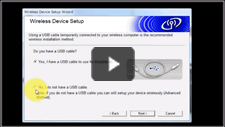
Puede ver los pasos con los videos.
- El video se está reproduciendo desde YouTube. (Se abre en una nueva ventana).
- Su equipo puede alterar lo que se muestra en este video.
-
La pantalla de instalación aparecerá automáticamente. Si se le solicita, elija su modelo e idioma.
-
Haga clic en Instalar controlador de la impresora (“Install Printer Driver”).
NOTA: Cuando aparezca la pantalla Control de cuentas de usuario (“User Account Control”), haga clic en Permitir (“Allow”) o en Sí (“Yes”).
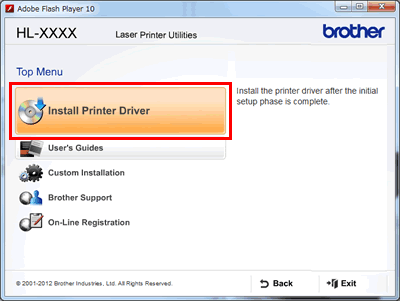
- Cuando aparezca la ventana del Acuerdo de licencia, haga clic en Sí (“Yes”) si acepta el Acuerdo de licencia.
-
Elija Conexión de red inalámbrica (“Wireless Network Connection”) sin marcar Instalación personalizada (“Custom Install”). Haga clic en Siguiente (“Next”).
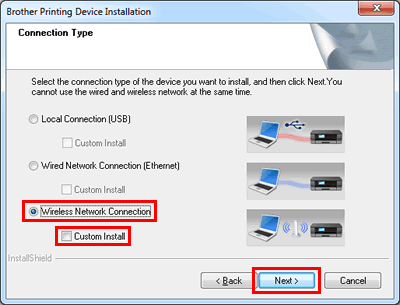
-
Seleccione Impresora de red punto a punto de Brother (“Brother Peer-to-Peer Network Printer”) y luego haga clic en Siguiente (“Next”).
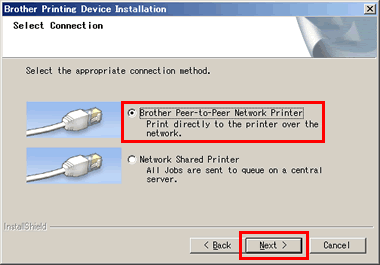
-
Cuando se detecta un firewall/antivirus, seleccione Cambiar la configuración del puerto del firewall para habilitar la conexión a la red y continuar con la instalación. (Recomendado) (“Change the Firewall port settings to enable network connection and continue with the installation. (Recommended)”) y luego haga clic en Siguiente (“Next”). Continúe con el PASO 5.
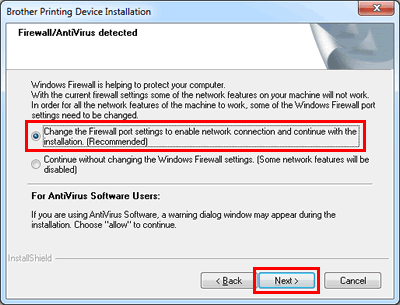
(macOS 10.7 - 10.14)
- Haga doble clic en el ícono de BROTHER en su escritorio.
-
Haga doble clic en el ícono de Descarga del controlador (“Driver Download”).
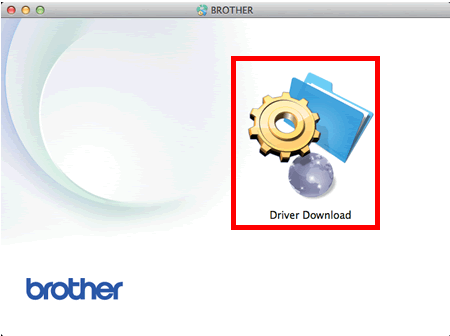
-
Elija Conexión de red inalámbrica (“Wireless Network Connection”) y luego haga clic en Siguiente (“Next”).
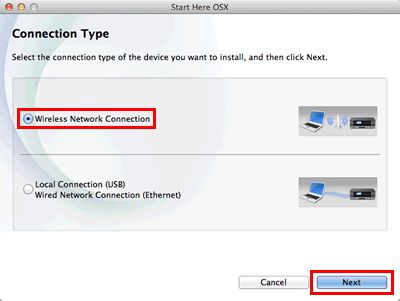
-
Cuando aparezca la pantalla Configuración del dispositivo inalámbrico (“Wireless Device Setup”), elija No, no tengo un cable USB (“No, I don't have a USB cable”) y luego haga clic en Siguiente (“Next”).
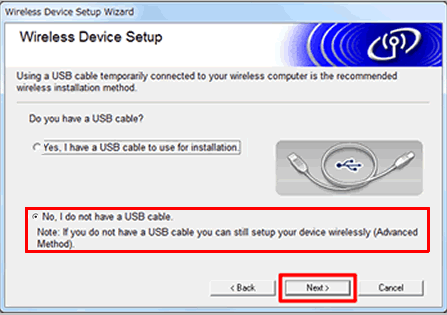
-
Confirme el mensaje que aparece en la pantalla. Marque la casilla Verificado y confirmado (“Checked and confirmed”) y haga clic en Siguiente (“Next”).
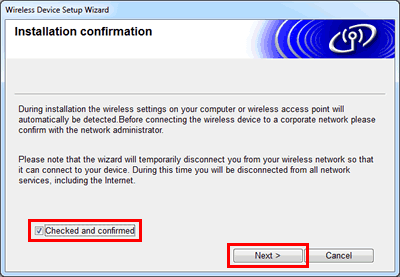
-
Se mostrará su nombre de red (SSID, ESSID). Elija Sí (“Yes”) y luego haga clic en Siguiente (“Next”).
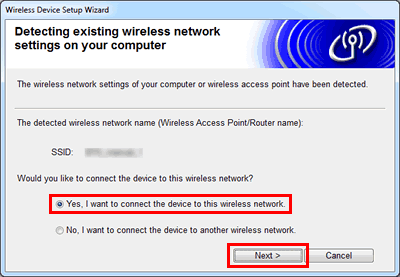
-
Cuando aparezca la pantalla Habilitar conexión inalámbrica (“Enable Wireless”), debe habilitar la red inalámbrica en el dispositivo usando su panel de control. Siga los pasos que aparecen en el lado derecho de la pantalla.

- Mantenga presionado el botón WiFi en su equipo durante aproximadamente 2 segundos hasta que la luz comience a parpadear.
-
El botón Wi-Fi se iluminará cuando esté conectado.
Ha completado la configuración inalámbrica en su equipo Brother.
-
Regrese a la computadora. Elija Conexión: OK (“Connection: OK”) y haga clic en Siguiente (“Next”).
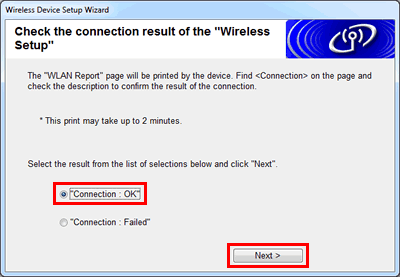
-
Elija el equipo Brother que desea instalar.
Luego haga clic en Siguiente (“Next”) y siga las instrucciones en pantalla para instalar el controlador de la impresora para la conexión de red. Incluso si imprimió mediante una conexión con USB, necesita instalar el controlador de la impresora para la conexión de red.
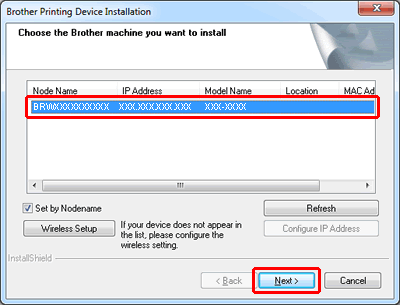
-
Se inicia la instalación de los controladores y el software.
Siga las instrucciones en pantalla para terminar la instalación.
